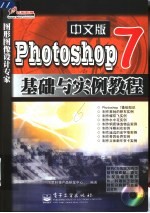
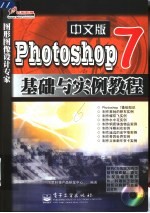
Photoshop 7中文版基础与实例教程PDF电子书下载
- 电子书积分:11 积分如何计算积分?
- 作 者:飞思科技产品研发中心编著
- 出 版 社:北京:电子工业出版社
- 出版年份:2002
- ISBN:7505379380
- 页数:300 页
基础篇 3
第1章 Photoshop 的工作环境和基本知识 3
1.1 电脑平面设计基础 3
1.1.1 色彩的属性 3
1.1.2 色彩模式 4
1.1.3 像素与分辨率 6
1.2 Photoshop7的工作界面 6
1.2.1 工作窗口 7
1.2.2 标尺、参考线与网格 10
1.3 思考与练习 12
第2章 文件和图像操作 13
2.1 基本文件操作 13
2.1.1 打开图像文件 13
2.1.2 建立新文件 14
2.1.3 保存图像 15
2.1.4 保存成 Web 页图像 17
2.1.5 文件浏览窗口 18
2.2 文件的压缩 19
2.3.1 PSD 格式 20
2.3 Photoshop 的文件格式 20
2.3.2 BMP 格式 21
2.3.3 TIFF 格式 21
2.3.4 JPEG 格式 22
2.3.5 EPS 格式 23
2.3.6 PICT 格式 24
2.3.7 PCX 格式 25
2.3.8 GIF 格式 25
2.3.9 TGA 格式 25
2.3.10 PNG 格式 25
2.3.11 PDF 格式 26
2.4 图像的基本操作 27
2.4.1 改变图像尺寸 27
2.4.2 改变画面大小 27
2.4.3 旋转图像画面 29
2.5 图像的移动和缩放 30
2.5.1 使用徒手工具? 30
2.5.2 使用缩放工具? 30
2.5.3 导航器浮动面板 31
2.6 思考与练习 32
3.1.1 矩形选取工具?与椭圆形选取工具? 33
3.1 使用选取工具 33
第3章 选择区域 33
3.1.2 单行选择工具?与单列选择工具? 34
3.2 使用套索工具 34
3.2.1 套索工具? 34
3.2.2 多边形套索工具? 35
3.2.3 磁性套索工具? 35
3.3 使用裁剪工具? 36
3.4 使用魔术棒工具? 37
3.6.1 常用选择命令 38
3.5 使用移动工具? 38
3.6 对选择区域的处理 38
3.6.2 移动选区 39
3.6.3 选择色彩范围 39
3.6.4 对选择区域进行羽化处理 41
3.6.5 修改选择区域 42
3.6.6 扩大选择区域 43
3.6.7 对选择区域自由变形 43
3.7 复制和粘贴选区 44
3.8.1 填充选择区域 45
3.8 对选择区域进行填充与描边 45
3.8.2 对选区边界描边 47
3.9 思考与练习 48
第4章 文本输入与绘图工具 49
4.1 使用文本工具 49
4.1.1 横行文本工具?与竖行文本工具? 49
4.1.2 横行文本蒙版工具?与竖行文本蒙版工具? 50
4.2 文字与段落设置 51
4.3 制作变形文字 52
4.4 思考与练习 53
5.1.1 画笔工具? 55
5.1.2 铅笔工具? 55
第5章 图像描绘与处理技术 55
5.1 使用画笔工具 55
5.2 使用橡皮擦工具 56
5.2.1 橡皮擦工具? 56
5.2.2 背景橡皮擦工具? 56
5.2.3 魔术橡皮擦工具? 57
5.3 使用橡皮图章工具 57
5.3.1 橡皮图章工具? 57
5.3.2 图案橡皮图章工具? 58
5.4.1 渐变工具? 60
5.4 使用填充工具 60
5.4.2 建立新渐变 61
5.4.3 油漆桶工具? 63
5.5 使用模糊工具 63
5.5.1 模糊工具? 63
5.5.2 锐化工具? 64
5.5.3 涂抹工具? 64
5.6 使用减淡工具 64
5.6.1 减淡工具? 64
5.7 使用画笔 65
5.6.3 海绵工具 65
5.6.2 加深工具? 65
5.7.1 创建新笔刷 66
5.7.2 自定义笔刷 67
5.8 设置前景色与背景色 68
5.8.1 选择颜色 68
5.8.2 颜色面板 69
5.8.3 色板面板 70
5.9 获取图像信息 70
5.9.1 吸管工具? 70
5.9.3 测量工具 71
5.9.2 颜色采样工具? 71
5.10 对选择区域图像的变形 72
5.11 合成模式 73
5.12 思考与练习 75
第6章 图层 77
6.1 图层的概念与种类 77
6.2 图层面板 78
6.3 常用层操作 79
6.3.1 建立新层 79
6.3.4 链接层 81
6.3.3 排列层 81
6.3.2 显示和隐藏层 81
6.3.5 移动图层中的图像 82
6.3.6 对齐与分布链接图层 82
6.3.7 对图层进行变形 84
6.3.8 复制与删除图层 85
6.3.9 合并图层 86
6.3.10 将图层和文件一起保存 86
6.4 使用图层样式 86
6.4.1 设置图层混合选项 87
6.4.2 投影与内阴影效果 88
6.4.3 外发光与内发光效果 89
6.4.4 斜面和浮雕效果 90
6.4.5 其他样式效果 91
6.4.6 设置全局光 91
6.4.7 图层样式使用技巧 91
6.4.8 样式面板 92
6.5 使用剪辑组 92
6.6 使用填充层与调整层 94
6.6.1 创建填充层 94
6.6.2 创建及编辑调整层 96
6.6.3 编辑调整层蒙版 97
6.6.4 合并及删除调整层 98
6.7 利用图层蒙版混合图像 99
6.7.1 创建与编辑图层蒙版 99
6.7.2 应用与删除图层蒙版 101
6.8 思考与练习 102
第7章 蒙版与通道 103
7.1 通道面板 103
7.2 使用快速蒙版 104
7.2.1 创建快速蒙版 105
7.2.2 在快速蒙版模式中编辑 106
7.2.3 退出快速蒙版模式 108
7.3 使用 Alpha 通道 108
7.3.1 新建 Alpha 通道 108
7.3.2 复制与删除通道 110
7.3.3 设置通道选项 111
7.3.4 拆分和合并通道 111
7.3.5 保存文件和 Alpha 通道 112
7.4 利用通道保存和加载选择区域 113
7.4.1 保存选择区域 113
7.4.2 加载选择区域 115
7.5 通道处理命令 117
7.5.1 混合图像 117
7.5.2 对通道进行计算处理 118
7.6 思考与练习 120
第8章 形状与路径 121
8.1 形状工具 121
8.1.1 矩形/圆角矩形/椭圆形形状工具 122
8.1.2 多边形形状工具 123
8.1.3 直线形状工具 123
8.2 路径面板 124
8.1.4 自定义形状 124
8.3 使用路径工具创建和调整路径 125
8.3.1 钢笔工具? 126
8.3.2 自由钢笔工具? 129
8.3.3 添加点工具? 129
8.3.4 删除点工具? 129
8.3.5 转换点工具? 129
8.3.6 直接选择工具? 130
8.4 路径的旋转、缩放和扭曲 132
8.3.7 路径选择工具? 132
8.5 填充与勾划路径 133
8.5.1 填充路径 133
8.5.2 勾划路径 134
8.6 路径与选择区域的相互转换 135
8.6.1 把选择区域转换成路径 135
8.6.2 把当前路径转换为选择区域 136
8.7 保存与删除路径 136
8.7.2 删除路径 137
8.7.3 复制路径 137
8.7.1 保存路径 137
8.8 创建与保存剪贴路径 138
8.9 思考与练习 139
第9章 色彩模式与颜色调整 141
9.1 色彩模式 141
9.1.1 RGB 色彩模式 141
9.1.2 CMYK 色彩模式 142
9.1.3 Lab 色彩模式 145
9.1.5 Indexed 索引颜色模式 146
9.1.4 HSB 模式 146
9.1.6 Grayscale 灰度色彩模式 147
9.1.7 Bitmap 黑白位图模式 147
9.1.8 Multichannel 多通道色彩模式 148
9.1.9 双色调模式 148
9.2 修整图像的色彩 150
9.2.1 亮度分布图 150
9.2.2 修正亮度 151
9.2.3 利用曲线做色调修正 152
9.2.4 色彩平衡 155
9.2.5 调整明亮/对比度 155
9.2.7 转换图像中的部分色彩 156
9.2.6 设置色相/饱和度 156
9.2.8 更改某一主色的 CMYK 成分 157
9.2.9 特殊色调调整命令 158
9.2.10 通道混合器 159
9.2.11 变化命令 159
9.3 思考与练习 160
第10章 使用历史记录 161
10.1 历史记录面板 161
10.2 使用历史记录笔工具 163
10.2.1 历史记录笔工具? 163
10.2.2 艺术历史记录笔工具? 165
10.3 思考与练习 166
第11章 Action 动作与批处理 167
11.1 动作浮动面板 167
11.2 套用现有的动作 168
11.2.1 使用系统动作 168
11.2.2 执行时出现命令对话框 169
11.2.3 手动调整某个命令的设置 169
11.3 创建与编辑动作 170
11.3.1 录制新动作 170
11.3.3 编辑动作和重新记录动作 171
11.3.2 加入停止功能 171
11.4 对多个文件应用动作 172
11.3.4 播放动作 172
11.5 思考与练习 173
第12章 滤镜 175
12.1 艺术(Artistic)效果滤镜 176
12.2 模糊(Blur)滤镜 177
12.3 画笔描边(Brush Strokes)滤镜 177
12.4 扭曲(Distort)滤镜 178
12.5 杂色(Noise)滤镜 178
12.7 渲染(Render)滤镜 179
12.6 像素化(Pixelate)滤镜 179
12.8 锐化(Sharpen)滤镜 180
12.9 素描(Sketch)滤镜 180
12.10 风格化(Stylize)滤镜 181
12.11 纹理(Texture)滤镜 181
12.12 视频(Video)滤镜 182
12.13 其他(Other)滤镜 182
12.14 数字水印(Digimarc)滤镜 182
12.15 思考与练习 182
13.1 ImageReady 的工作界面 183
第13章 使用 ImageReady 制作网页图像 183
13.1.1 ImageReady 的工具 184
13.1.2 ImageReady 特有的浮动面板 184
13.2 建立与编辑切片 186
13.2.1 切片对象的种类 186
13.2.2 建立用户切片 187
13.2.3 建立图层切片 187
13.2.4 切片浮动面板 188
13.3 制作翻转图像 189
13.4 建立图像映射 191
13.5 制作动态图像 192
13.6 图像优化 193
13.7 思考与练习 194
实例篇 197
第14章 奔驰的轿车 197
14.1 背景的光影处理 197
14.2 使用路径工具选取图像 201
14.3 制作奔驰效果 203
14.4 制作变形文字 204
14.5 为文字增加样式效果 205
14.6 使用渐变填充层制作灯效 207
14.7 思考与练习 208
第15章 蝶双飞 209
15.1 背景底纹的制作 209
15.2 蝴蝶的浮雕处理 212
15.3 文字的浮雕处理 217
15.4 思考与练习 217
第16章 水中花 219
16.1 花的去背处理 219
16.2 花的杂边修饰 221
16.3 云状效果及水波制作 222
16.4 加强主体与背景的对比 225
16.5 相框制作 226
16.6 增加文字 230
16.7 思考与练习 231
第17章 钢质铸造物品 233
17.1 定位图像的中心点 233
17.2 用 Alpha 通道编辑选取范围 234
17.3 使用自定义形状 240
17.4 制作边缘的立体感 240
17.5 制作金属渐变 242
17.6 金属立体感制作 243
17.7 颜色调整 245
17.8 思考与练习 246
第18章 制作浮雕刻花 247
18.1 制作波浪底纹 247
18.2 制作 Alpha 通道 250
18.3 利用光效制作立体感 251
18.4 制作雕花外型的路径 252
18.5 浮雕制作 255
18.6 制作外框 257
18.7 思考与练习 259
第19章 遥远的金字塔 261
19.1 制作地平线 261
19.2 云状效果 262
19.3 金字塔的制作 263
19.4 使用图层蒙版制作图像渐消失的效果 265
19.5 光影的制作 266
19.6 增加树影 269
19.7 自定义文字形状的笔刷 270
19.8 利用描绘路径制作文字阶梯状效果 271
19.9 文字处理 273
19.10 思考与练习 274
第20章 奇异世界 275
20.1 利用 Actions 面板制作底图 275
20.2 利用花的图像增加底图效果 277
20.3 利用定义图案做出排列整齐的文字 279
20.4 底部光影制作 281
20.5 混入云状效果 282
20.6 混入树影效果 283
20.7 文字处理 285
20.8 使用调整层 286
20.9 思考与练习 287
第21章 立体新年贺卡 289
21.1 制作贺卡底图 289
21.2 利用形状工具自定义造型 292
21.3 加上各种形状的图案装饰 294
21.4 加入可爱的人物图案 295
21.5 制作凸出的浮雕效果 295
21.6 为贺卡制作立体外框 296
21.7 文字处理 298
21.8 思考与练习 300
- 《AutoCAD 2018自学视频教程 标准版 中文版》CAD/CAM/CAE技术联盟 2019
- 《CINEMA 4D新手快速进阶实例教学 商迪》商迪 2020
- 《AutoCAD机械设计实例精解 2019中文版》北京兆迪科技有限公司编著 2019
- 《科技语篇翻译教程》雷晓峰,李静主编 2020
- 《复分析 英文版》(中国)李娜,马立新 2019
- 《生物化学 本科临床 英文版》张晓伟 2018
- 《Dreamweaver CC 2018标准实例教程 中文版》杨雪静,胡仁喜编著 2019
- 《Adobe Photoshop 新手快速进阶实例教学》王楠 2019
- 《Flash CC动画制作实用教程 中文版》麓山文化 2019
- 《电子产品制造工艺》梁娜 2019
- 《市政工程基础》杨岚编著 2009
- 《家畜百宝 猪、牛、羊、鸡的综合利用》山西省商业厅组织技术处编著 1959
- 《《道德经》200句》崇贤书院编著 2018
- 《高级英语阅读与听说教程》刘秀梅编著 2019
- 《计算机网络与通信基础》谢雨飞,田启川编著 2019
- 《看图自学吉他弹唱教程》陈飞编著 2019
- 《法语词汇认知联想记忆法》刘莲编著 2020
- 《HTML5从入门到精通 第3版》(中国)明日科技 2019
- 《培智学校义务教育实验教科书教师教学用书 生活适应 二年级 上》人民教育出版社,课程教材研究所,特殊教育课程教材研究中心编著 2019
- 《国家社科基金项目申报规范 技巧与案例 第3版 2020》文传浩,夏宇编著 2019
- 《电子测量与仪器》人力资源和社会保障部教材办公室组织编写 2009
- 《少儿电子琴入门教程 双色图解版》灌木文化 2019
- 《指向核心素养 北京十一学校名师教学设计 英语 七年级 上 配人教版》周志英总主编 2019
- 《北京生态环境保护》《北京环境保护丛书》编委会编著 2018
- 《指向核心素养 北京十一学校名师教学设计 英语 九年级 上 配人教版》周志英总主编 2019
- 《通信电子电路原理及仿真设计》叶建芳 2019
- 《高等院校旅游专业系列教材 旅游企业岗位培训系列教材 新编北京导游英语》杨昆,鄢莉,谭明华 2019
- 《电子应用技术项目教程 第3版》王彰云 2019
- 《中国十大出版家》王震,贺越明著 1991
- 《近代民营出版机构的英语函授教育 以“商务、中华、开明”函授学校为个案 1915年-1946年版》丁伟 2017
